对于某些设计行业等人员来说,日常办公经常会接触到cad图纸等,需要用cad软件来绘制各种2d,3d图形等,也需要经常将cad转pdf格式进行保存查看等。那么如何将cad转pdf格式呢?下面小编教下大家cad转pdf的方法。
在转化之前,需要借助工具:迅捷CAD转换器,大家可以先下载安装迅捷CAD转换器。然后具体的使用步骤如下:
1、将CAD编辑器进行启动进入到操作界面中,将菜单栏选项切换到“VIP”功能栏中,之后点击“批量转PDF”选项。
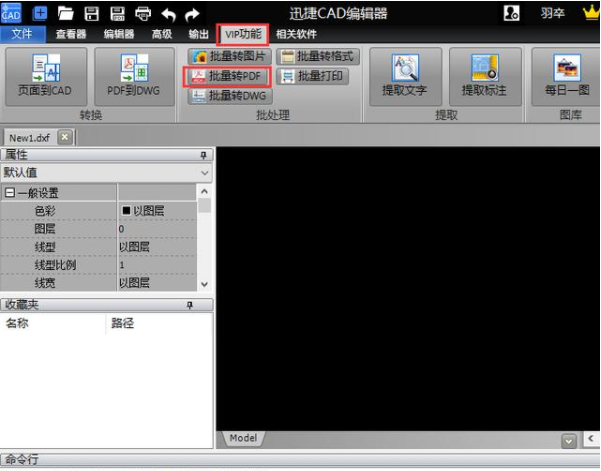
2、进入到“批处理”界面中后,在点击界面中的“添加文件”选项,之后就会自动跳出一个“打开”对话框,在打开对话框中找到需要使用的CAD图纸进行添加。
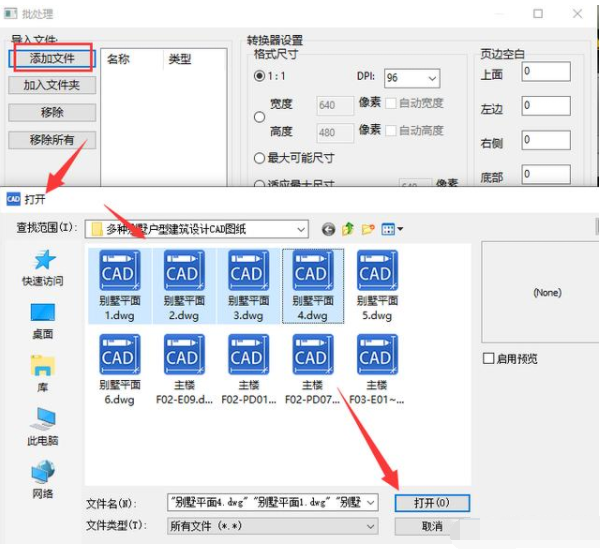
3、CAD文件添加完成之后,在“批处理”界面中找到“输出格式”选项,在其格式设置为“PDF格式”的进行转换。
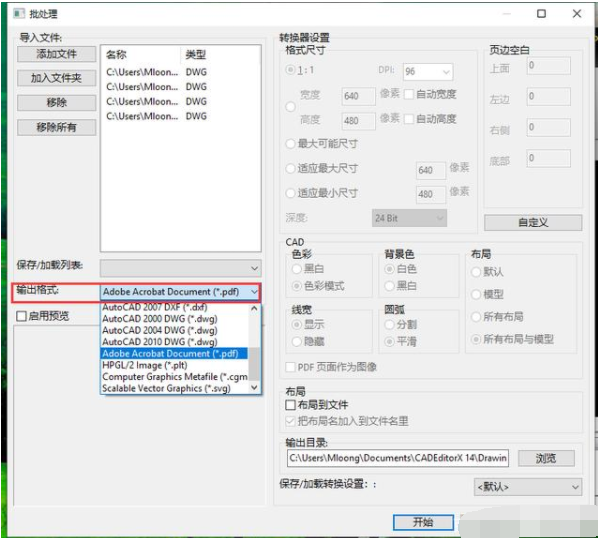
4、然后在点击批处理界面右下角中的“浏览”按钮,在界面弹出的“浏览”文件夹中选择一个文件夹作为文件转换后的保存位置。
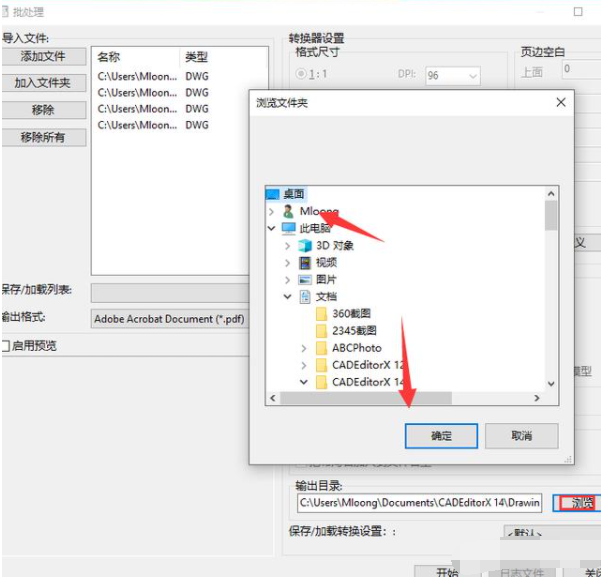
5、以上都设置完成之后,在“转换器设置”栏中对要转换文件的格式尺寸、CAD色彩、线宽等进行相应的设置,最后点击“开始”转换后就可以将CAD转换成PDF了。
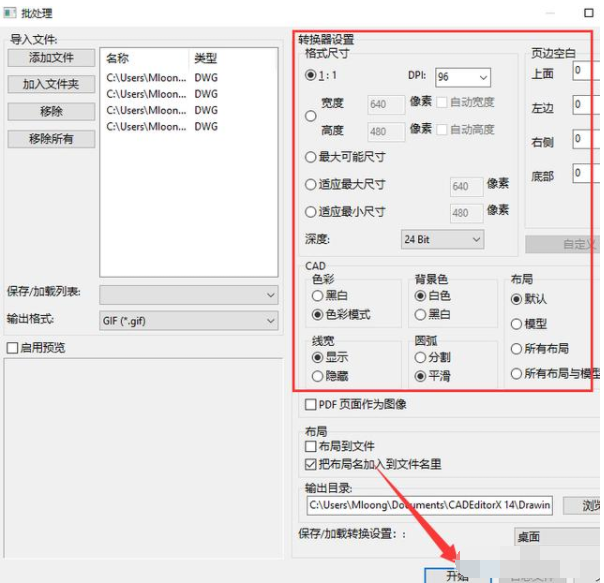
以上便是将cad文件转pdf格式的方法啦,希望能帮到大家。
Copyright ©2018-2023 www.958358.com 粤ICP备19111771号-7